如何用CDR设计创意图标
1、打开CDR软件,按crl+N新建空白文档,如图

2、选择矩形工具,绘制矩形,调整矩形周围的角度,按crl键可绘制正圆角矩形,如图

3、选择矩形工具,绘制矩形始悦,将中心点移动到矩形工具的柱棍购左下角,打开变换对话框,设置角度为-80度,按crl+D再制图形,多次再制,如图
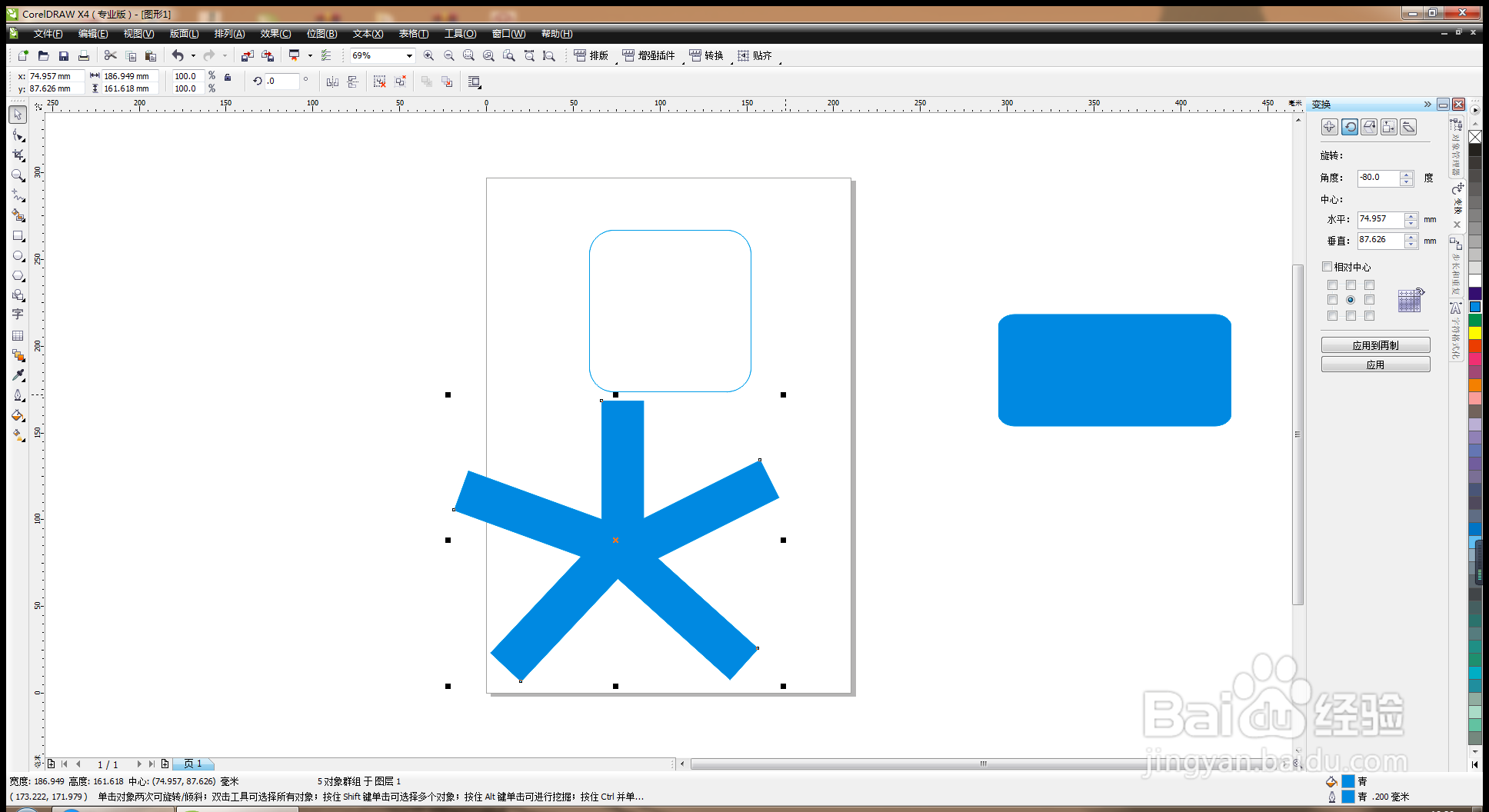
4、轮廓线设置为深绿色,框选图形,水平居中,垂直居中。

5、再次绘制圆角矩形,填充蓝色,按alt键复制图形,旋转图形大小,再次复制图形,调整图形的位置,多次进行复制,焊晃诉接,如图

6、按crl键绘制正圆角矩形,填充深蓝色,如图

7、选择绘制三角形,填充深蓝色,框选图形,焊接,如图
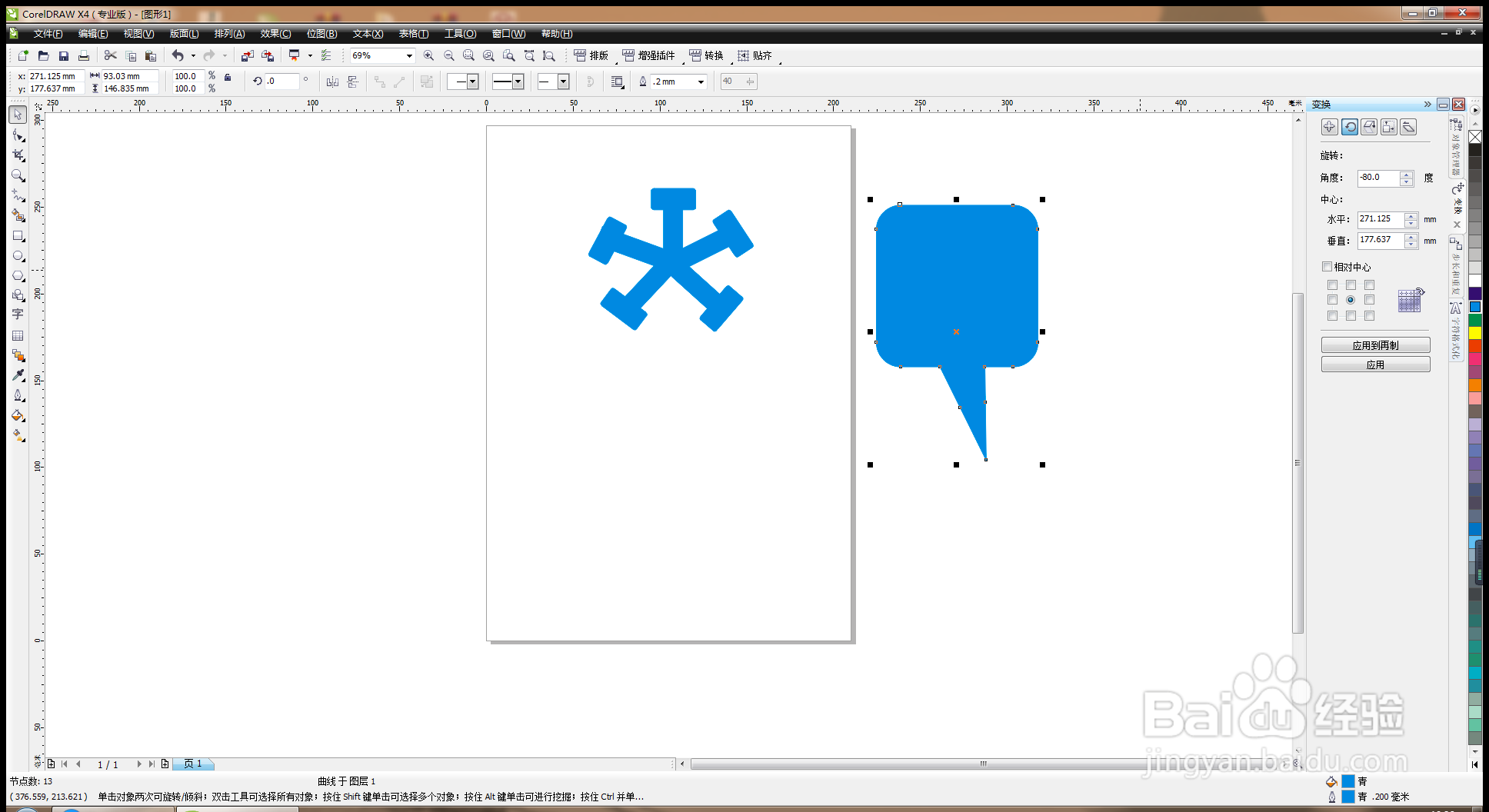
8、图形填充白色,框选图形,水平居中对齐,垂直居中对齐,如图
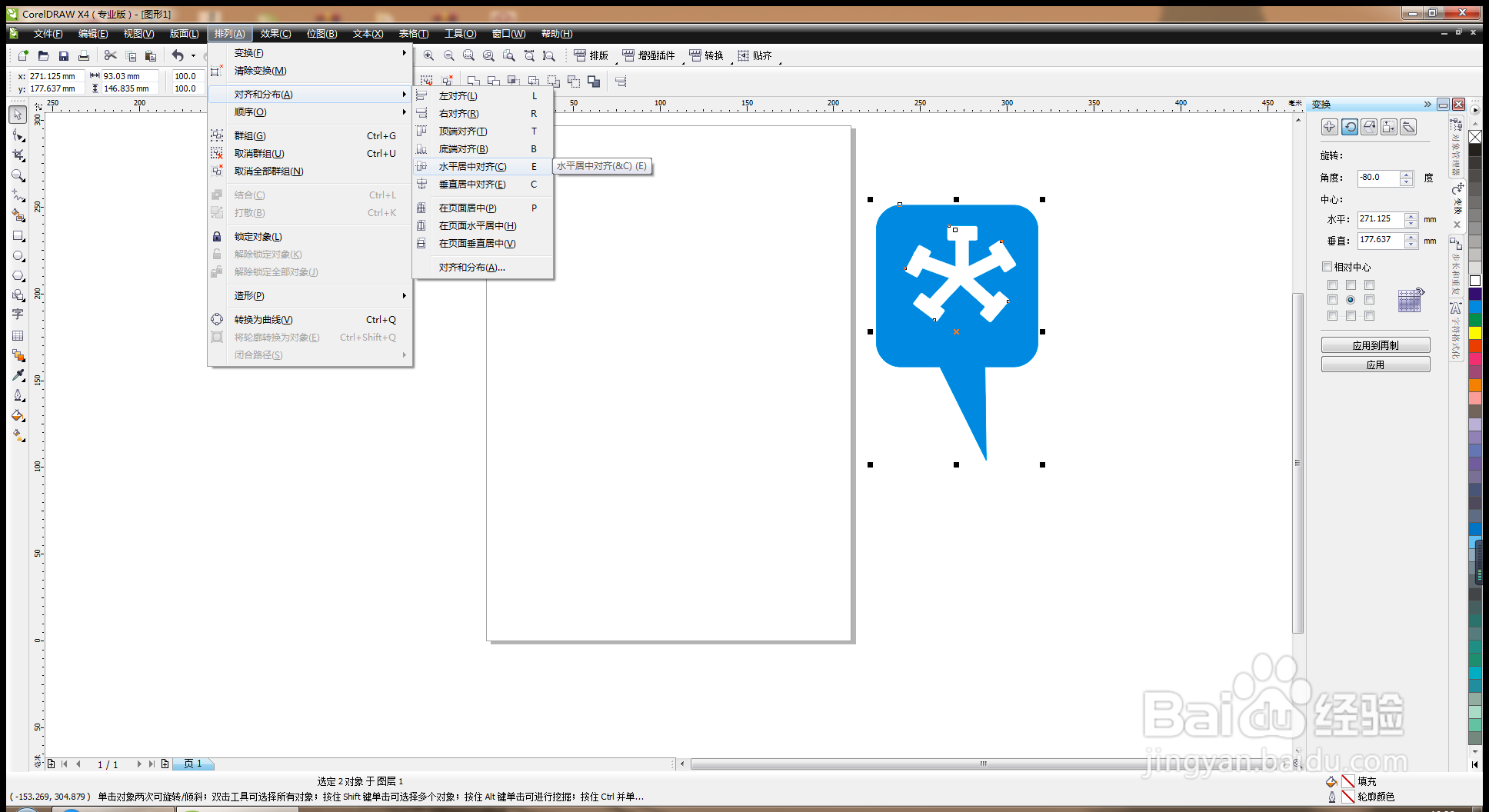
9、框选图形,对齐图形,居中分布,如图

10、选择椭圆形工具,按crl键绘制圆形,填充各种颜色,按crl+D再制图形,调整位置,输入文字,轮廓填充,填充颜色,调整,创意图标设计完成。
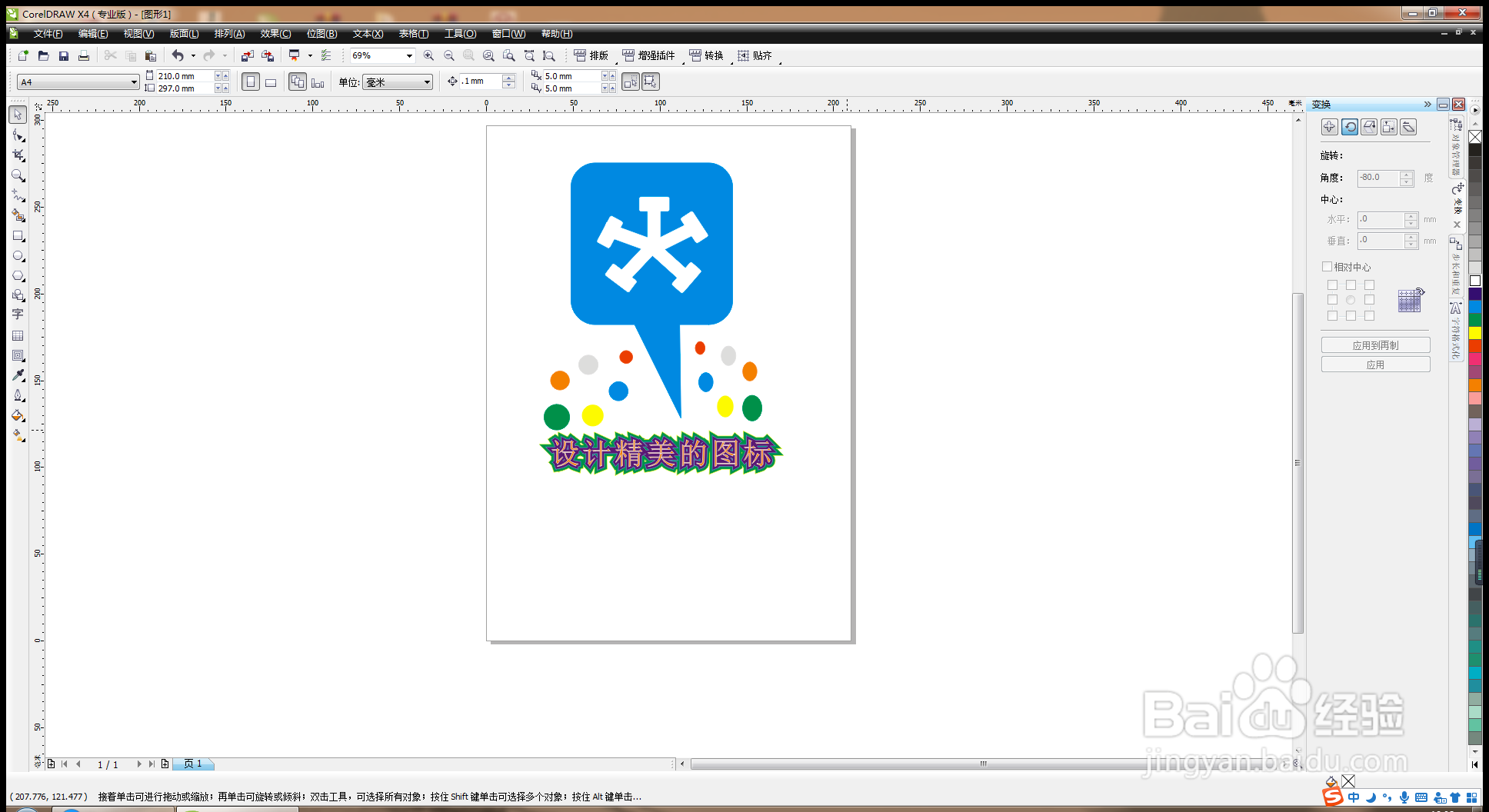
声明:本网站引用、摘录或转载内容仅供网站访问者交流或参考,不代表本站立场,如存在版权或非法内容,请联系站长删除,联系邮箱:site.kefu@qq.com。
阅读量:158
阅读量:62
阅读量:116
阅读量:106
阅读量:35